- Na svojom iDevice otvorte aplikáciu Home
- V ľavom hornom rohu klepnite na ikonu domov alebo šípku polohy (v závislosti od verzie systému iOS)
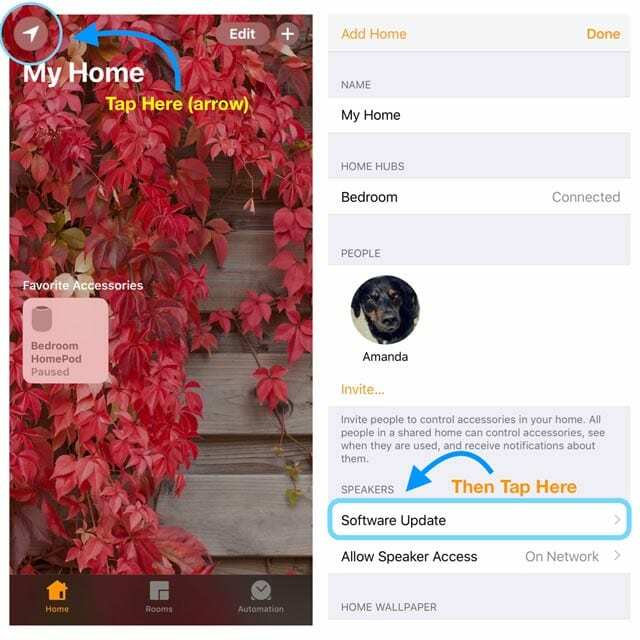
- V prípade potreby klepnite na Nastavenia domova a v časti Domov klepnite na názov svojho domova
- Klepnite na položku Aktualizácia softvéru.
- Ak je k dispozícii aktualizácia, klepnite na možnosť Stiahnuť a nainštalovať (alebo Inštalovať, ak ste ju predtým stiahli do zariadenia)
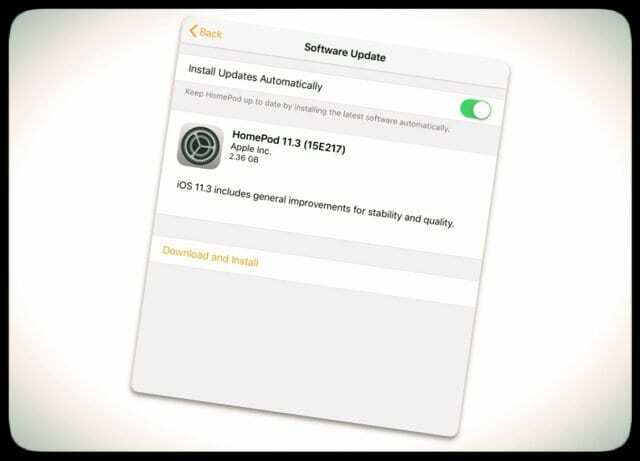
- Ak je k dispozícii aktualizácia, klepnite na možnosť Stiahnuť a nainštalovať (alebo Inštalovať, ak ste ju predtým stiahli do zariadenia)
Jeden a hotovo!
Ak vlastníte viac ako jeden Apple HomePod A zaregistrovali ste všetky tieto HomePody s rovnakým Apple ID, dobrou správou je, že tieto tri kroky musíte prejsť iba raz!
Keď klepnete na Aktualizácia softvéru, iOS nainštaluje túto aktualizáciu HomePodu do všetkých vašich reproduktorov HomePod (ak ste sa prihlásili pomocou rovnakého Apple ID.)
Máte v aplikácii Home viacero domov?
Ak máte v aplikácii Home nastavených viacero domácností, je to trochu iné
- Otvorte aplikáciu Domov
- Klepnite na ikonu domov alebo na šípku polohy

- V kontextovej ponuke vyberte položku Nastavenia domova
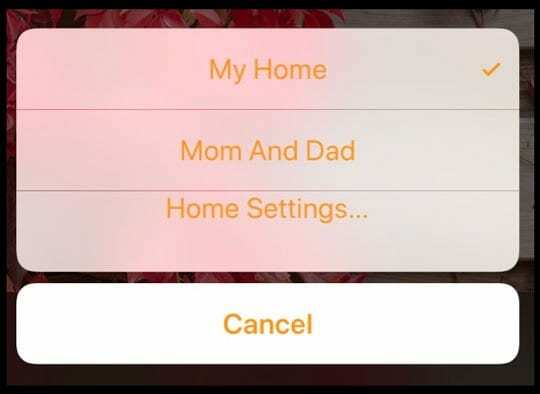
- Klepnite na konkrétny domov, v ktorom chcete skontrolovať aktualizácie HomePodu
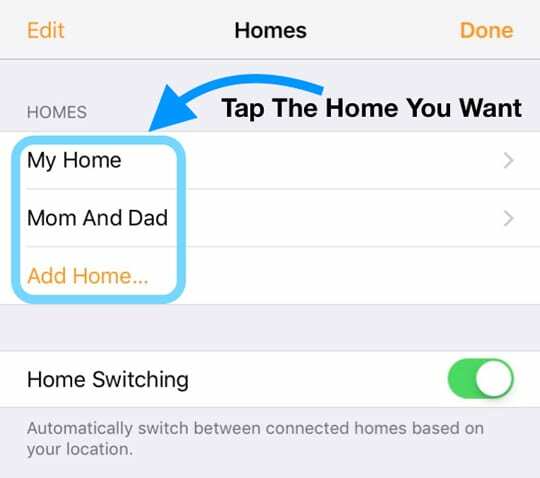
- A vyberte Aktualizácia softvéru z ponuky Nastavenia vášho domova
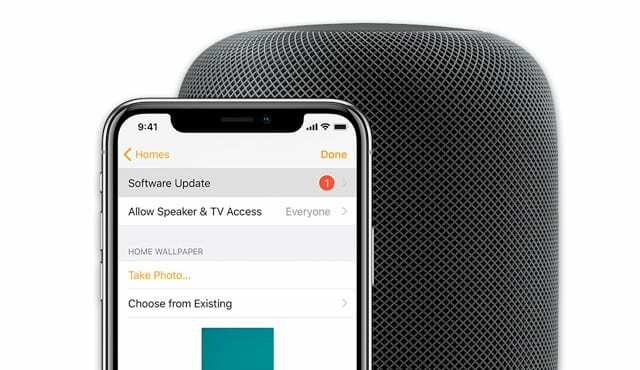
Používate HomePods ako stereo pár?
Ak máte dva reproduktory HomePod nastavené ako stereo pár, musíte najprv oddeliť stereo pár predtým, ako budete môcť resetovať svoje HomePody.
Zrušte zoskupenie stereo páru HomePodu
- Na karte Domov alebo Miestnosti stlačte a podržte zoskupené reproduktory HomePod
- Klepnite na položku Podrobnosti
- Posuňte zobrazenie nadol a vyberte položku Oddeliť príslušenstvo
Používate viacero Apple ID pre svoje HomePody?
Ak sa pre svoje HomePody prihlasujete pomocou rôznych Apple ID, vykonajte tieto tri kroky pre každé Apple ID pomocou iDevice, do ktorého ste sa prihlásili pomocou daného Apple ID.
Ak chcete zapnúť alebo vypnúť automatické aktualizácie vašich HomePodov, najprv otvorte aplikáciu Home a klepnite na šípku polohy v v ľavom hornom rohu vyberte položku Aktualizácia softvéru a potom prepnite možnosť Inštalovať aktualizácie automaticky do polohy ZAPNUTÉ alebo VYPNUTÉ pozíciu. 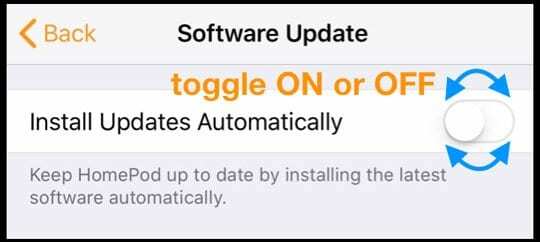
Ak máte v aplikácii Home nastavených viacero domácností, je to trochu iné
V prípade viacerých domácností, ktoré ste predtým nastavili v aplikácii Domácnosť, otvorte aplikáciu Domácnosť, klepnite na šípku, vyberte položku Nastavenia domácnosti a potom vyberte jednu zo svojich domácností, aby ste skontrolovali aktualizácie.